
- •Київський національний університет імені тараса шевченка аналітично-розрахункова робота
- •6.050901 “Радіотехніка”.
- •Затверджую Завідувач кафедри
- •Студенту навчальної групи рез тзі Денису Антону Анатолійовичу
- •Призначення розробки
- •Робочий проект
- •1. Посібник оператора
- •2. Посібник програміста
- •3. Лістинг програми
- •Висновки
- •Використана література
Призначення розробки
Підставою до розробки є написання аналітичної розрахункової роботи, щодо створення програмного забезпечення для автоматизації навчання і підвищення кваліфікації спеціалістів, а також для зручного вирішення типових задач.
Для розв’язку поставленої задачі було створено автоматизовану систему класу 2. При розробці спеціалізованого програмного забезпечення було використано ПЗ для побудови програмних продуктів Visual Studio 2010. Мовою програмування було обрана С#.
В ході рішення завдання було розроблено інтерфейс, за допомогою якого здійснюється вибір задач, їх рішення та інформаційна підтримка. В першу чергу було узагальнено вимоги з теоретичної та практичної підготовки фахівців за темами: «Електромагнітна хвиля у середовищі», «Граничні умови», «Миттєві та комплексні значення амплітуд векторів», «Падіння плоскої електромагнітної хвилі на межу розділу двох середовищ під довільним кутом», «Електромагнітні хвилі у напрямних системах», «Хвилеві рівняння. Випромінення».
Робочий проект
1. Посібник оператора
Головне вікно складається з рядка меню та робочого поля.
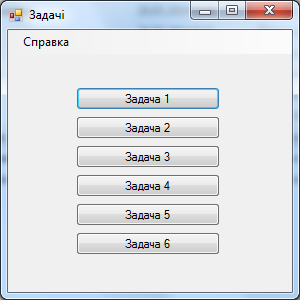
Рис. 1 Головне вікно
В рядку меню знаходиться вкладка «Справка», яка складається з пунктів меню «Опис задач» та «Про програму».
При виборі пункту «Опис задач» відкривається вікно опису задач, в якому описується умова задачі, а також послідовність її вирішення.
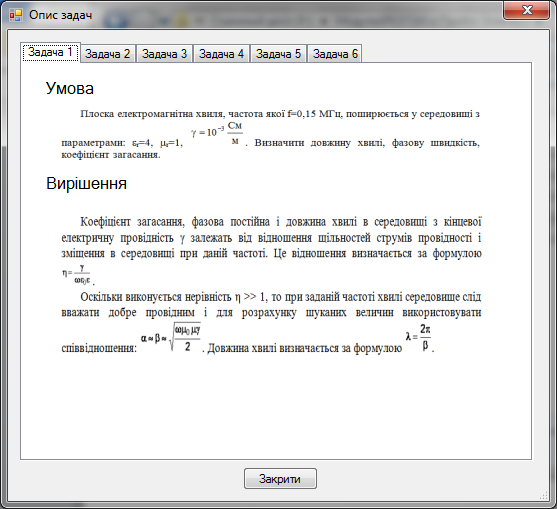
Рис. 2 Опис задач
Перехід між задачами здійснюється за допомогою натискання на вкладки з відповідними назвами.
При натисненні на пункт «Про програму» відкривається вікно опису програми та інформація про розробників програмного продукту.

Рис. 3 Про програму
При виборі однієї з задач відкривається вікно задачі, в якому знаходяться вікно вхідних параметрів, результатів та кнопка розрахунку параметрів. При натисненні на кнопку «Порахувати» розраховуються параметри та відображаються у вікні результатів.
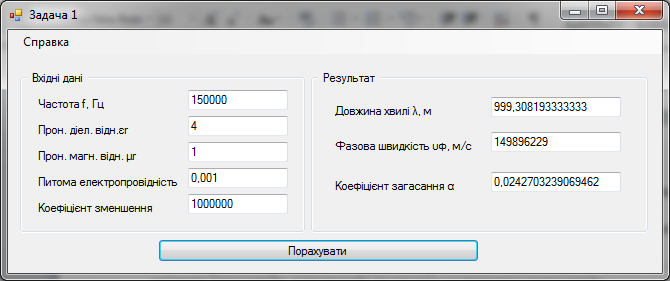
Рис. 4 Вікно задачі
2. Посібник програміста
Для доповнення та зміни існуючих задач необхідно, щоб на комп’ютері був встановлений пакет програм Microsoft Visual C# 2010.
Щоб внести зміни в головне вікно програми, необхідно у вікні «оглядач рішень» обрати «Form1». Для зміни інтерфейсу необхідно натиснути Shift+F7, для зміни програмного коду, необхідно натиснути F7.
Для того щоб додати нову задачу необхідно на даній формі додати новий елемент Button, після чого написати в обробнику кнопки, наступний код:
private void button6_Click(object sender, EventArgs e)
{
Form7 form = new Form7();
form.Show();
}
Де замість «button6» буде вказано новостворену кнопку, а замість «Form7» вказано нову форму, де буде знаходитись нова задача. Щоб додати нову форму, необхідно обрати у вікні «оглядач рішень» пункт «TasksForProbleb» та натиснути правим кліком миші, після чого обрати у меню пункт «Додати->Форма Windows» та натиснути «Додати».
З Form2.cs копіюємо елемент MenuStrip1 та вставляємо в новостворену форму. Після цього необхідно в даній формі прописати код:
private void проПрограмуToolStripMenuItem_Click(object sender, EventArgs e)
{
Form8 form = new Form8();
form.ShowDialog();
}
private void описЗадачToolStripMenuItem_Click(object sender, EventArgs e)
{
Form9 form = new Form9(0);
form.ShowDialog();
}
Де в рядку «Form9 form = new Form9(0);» замість нуля необхідно вказати номер задачі – 1. Це робиться для того щоб при натисненні на кнопку «Опис задач» відразу відкривався опис даної задачі.
До форми також необхідно додати 2 елемента GroupBox, які будуть використовуватись – один для полів введення вхідних параметрів, інший для виведення. Для полів введення/виведення використовується елемент TextBox, для опису даних полів використовується елемент Label. Для розрахунку використовується елемент Button, в якому описуються формули розрахунку. Приклад обробника натиснення кнопки виглядає так:
public partial class Form2 : Form
{
private const int c = 299792458;
private const double e0 = 0.00000000000885;
private const double m0 = 0.00000125;
private int frequency;
private double er;
private double mr;
private double penetration;
public Form2()
{
InitializeComponent();
}
private void button1_Click(object sender, EventArgs e)
{
frequency = Convert.ToInt32(textBox1.Text);
er = Convert.ToDouble(textBox2.Text);
mr = Convert.ToDouble(textBox3.Text);
penetration = Convert.ToDouble(textBox4.Text);
textBox7.Text = Convert.ToString(c/Math.Sqrt(er*mr));
textBox6.Text = Convert.ToString(Convert.ToDouble(textBox7.Text) / frequency);
textBox8.Text = Convert.ToString(Math.Sqrt((frequency * 2 * Math.PI * m0 * mr * penetration)/2));
}
private void проПрограмуToolStripMenuItem_Click(object sender, EventArgs e)
{
Form8 form = new Form8();
form.ShowDialog();
}
private void описЗадачToolStripMenuItem_Click(object sender, EventArgs e)
{
Form9 form = new Form9(0);
form.ShowDialog();
}
}
Приблизний вигляд вікна повинен виглядати так:
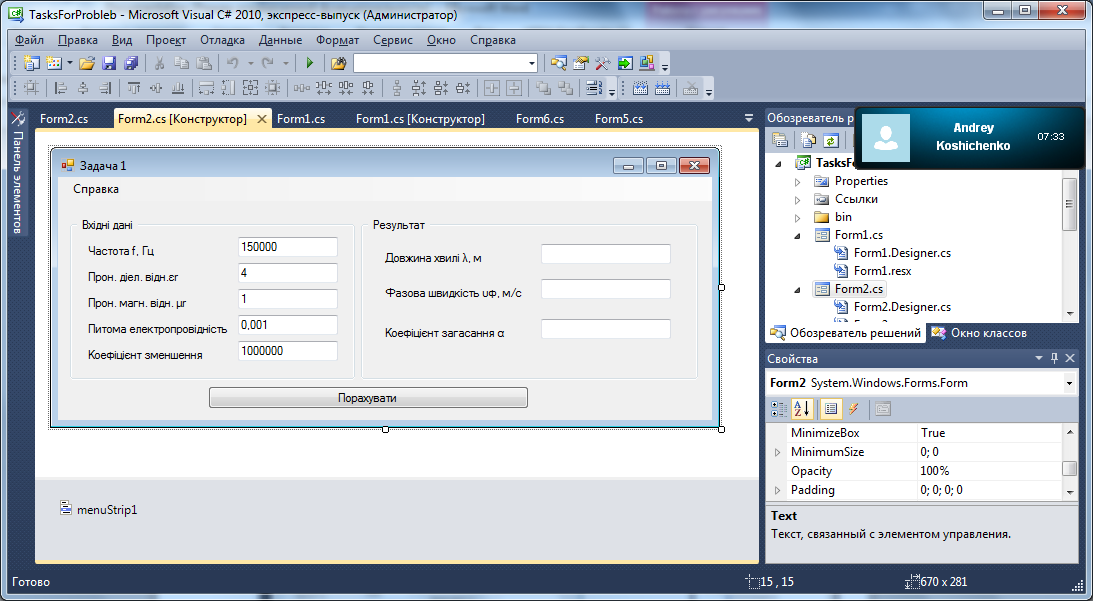
Рис. 5 Вікно конструктора задач
Після того як форма задачі додана, необхідно додати опис задачі у вікні «Опис задач». Для цього у вікні «оглядач рішень» обрати «Form9», натиснути Shift+F7.
Для початку треба додати нову вкладку TabPage в елементі TabControl, для цього обираємо елемент TabControl, та натискаємо на ньому правим кліком миші, після чого обираємо пункт «Додати вкладку». Після цього в новоствореній вкладці необхідно додати 2 елемента Label, які будуть називатися «Умова» та «Вирішення», 2 елемента Panel, з властивістю AutoScroll – true, та 2 елемента ImageBox, які необхідно буде розтягнути відповідно до розмірів малюнку. В один елемент ImageBox, необхідно додати малюнок умови задачі в форматі png, а в інший – малюнок вирішення задачі, також у форматі png.
Приклад вкладки опису задачі відображений нижче:
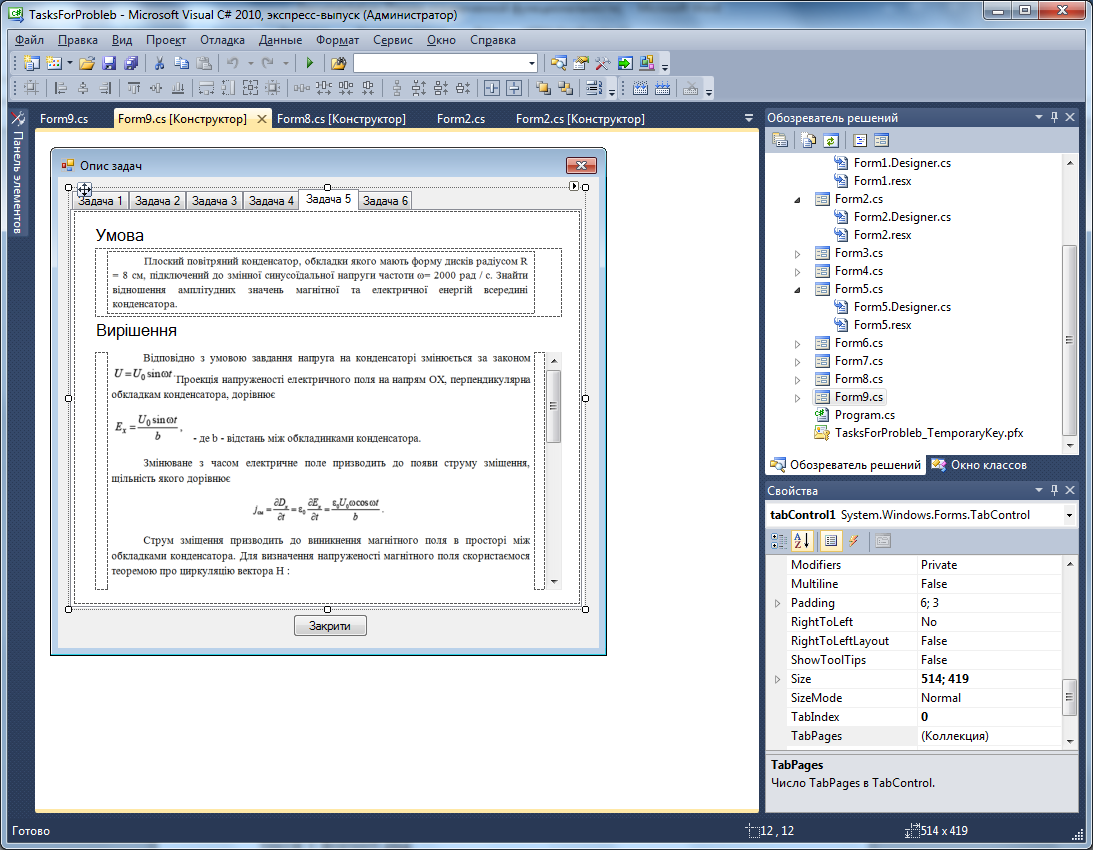
Рис. 6 Вікно конструктора опису задач
Для того щоб змінити інтерфейс вікна «Про програму», необхідно у вікні «оглядач рішень» обрати «Form8», натиснути Shift+F7. Після чого відкриється вікно конструктора про програму, в якому необхідно внести зміни.
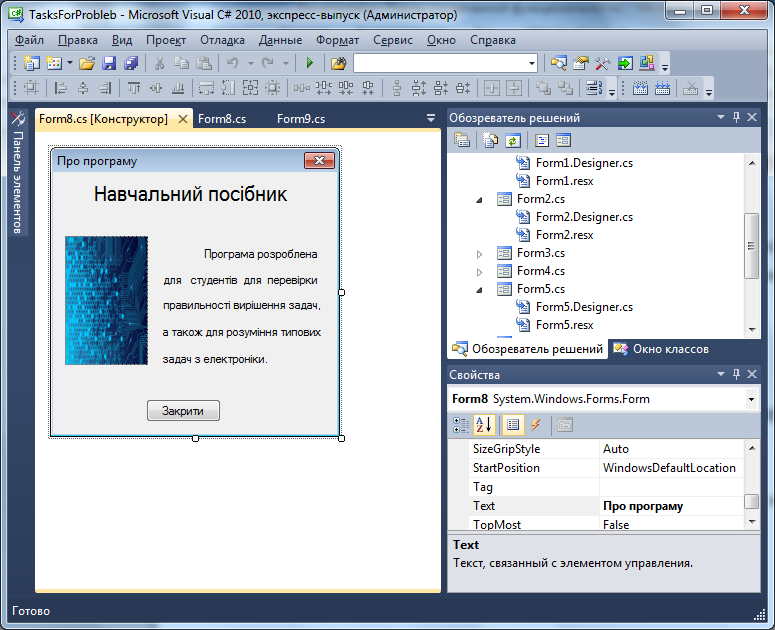
Рис. 7 Вікно конструктора про програму
